ノートン不具合対応時のインストール作業について ( 2022年11月30日~2022年12月23日 ご注文の一部の製品 )
| 対象 OS | Windows 10 |
|---|---|
| 対象製品 | 2022年11月30日~2022年12月23日 ご注文の一部の製品 |
回答
はじめに
この FAQ について
2022年11月30日~2022年12月23日 ご注文の一部の製品にプリインストールされておりますノートンセキュリティスタンダード 30日無料版不具合の対処方法を説明します。
該当のお客様には、( 不具合解消版 )ノートンセキュリティスタンダード 30日無料版ダウンロード用 URL リンク を記載したメールをあらかじめ送信しております。
メールを受け取られていないお客様は、本作業の必要はございません。
該当のお客様には、( 不具合解消版 )ノートンセキュリティスタンダード 30日無料版ダウンロード用 URL リンク を記載したメールをあらかじめ送信しております。
メールを受け取られていないお客様は、本作業の必要はございません。
主な不具合症状
- 更新ファイルが正しく取得できない。
- 期間延長の手続きをおこなっても延長されない。
準備 現在インストールされている ( 不具合版 )ノートンセキュリティスタンダード 30日無料版を削除します
「 ノートン削除および再インストールツール 」 を使用して削除する
- 以下をクリックし、「 ノートン削除および再インストールツール 」 をダウンロードします。
- ダウンロードした [ NRnR (.exe) ] をダブルクリックし、実行します。
ユーザーアカウント制御が表示された場合は、[ はい ] をクリックします。
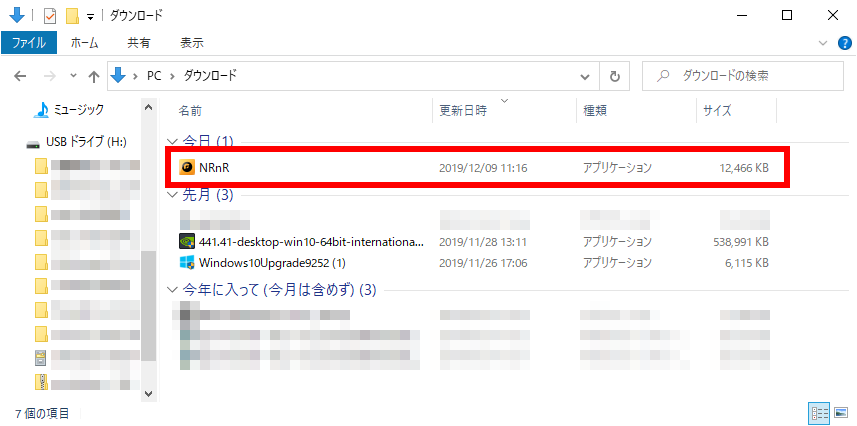
- 「 ノートン削除および再インストールツール 」 が起動します。
使用許諾契約の内容を確認し、[ 同意 ] をクリックします。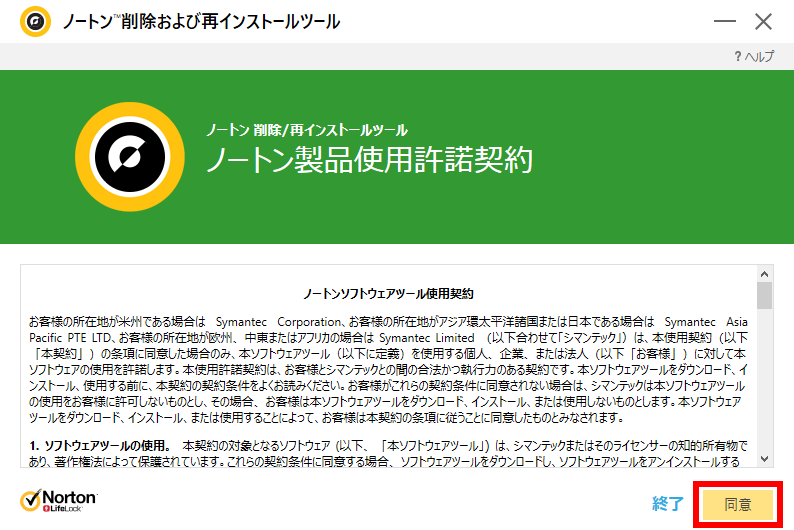
- 「 削除および再インストールツール 」 が表示されます。
[ 拡張オプション ] をクリックします。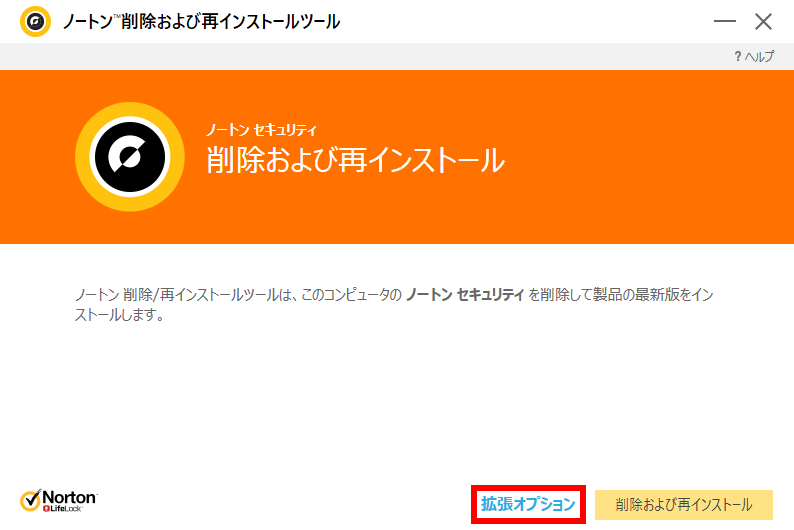
- 「 削除のみ 」 画面が表示されます。
[ 削除のみ ] をクリックします。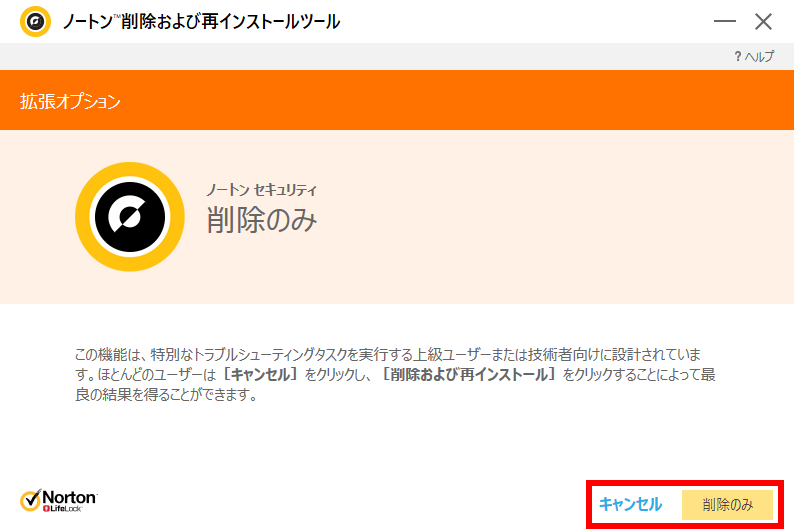
対処方法
( 不具合解消版 )ノートンセキュリティスタンダード 30日無料版のインストール
- プリインストールされた ( 不具合版 )ノートンセキュリティスタンダード 30日無料版のアンインストールが確認できましたら、 ご案内メールに記載されたURLをクリックすると ( 不具合解消版 )ノートンセキュリティスタンダード 30日無料版のダウンロードが始まります。
エクスプローラーからダウンロードフォルダ開き、先程ダウンロードした “ Setup.exe ” をダブルクリックすると、インストールが始まります。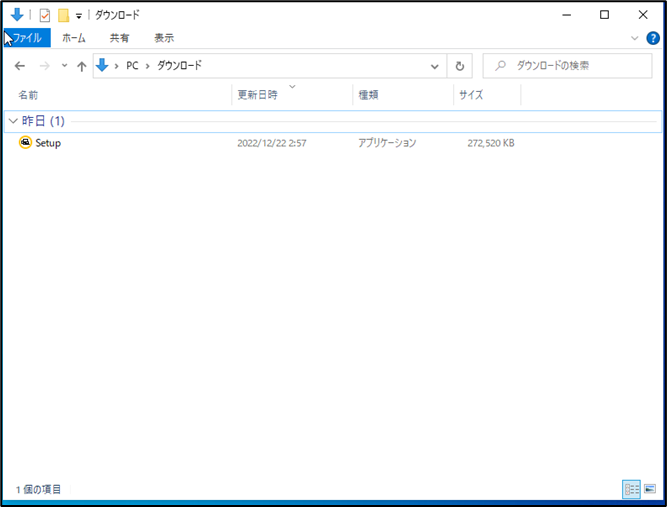
- インストーラが起動します。
[ インストール ] をクリックします。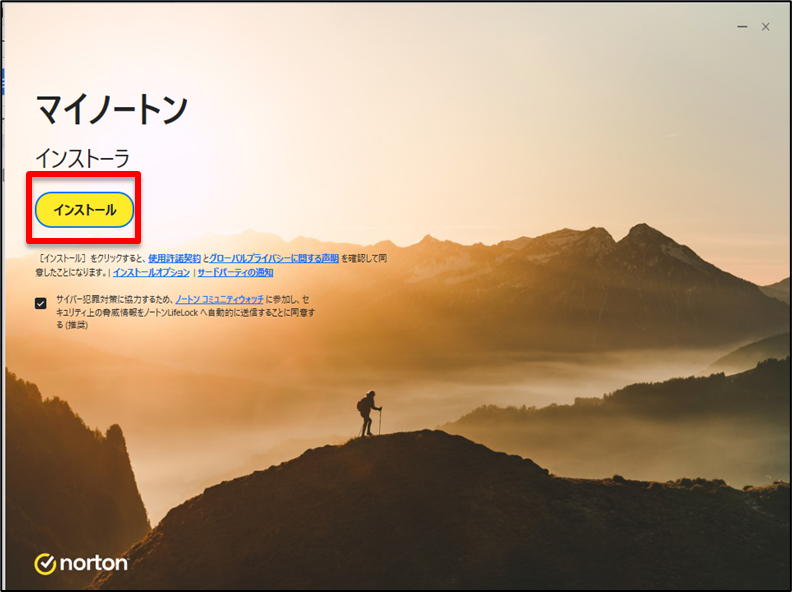
- インストールが完了すると、デスクトップにアイコンが表示されるので、クリックしてアプリを起動します。
こちらの画面が表示されたら、インストールは完了です。
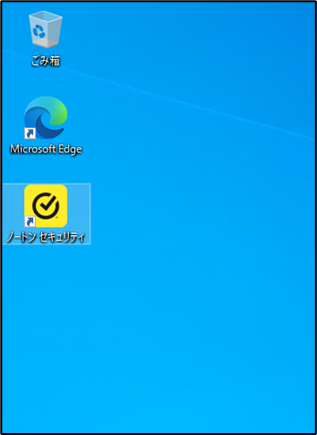
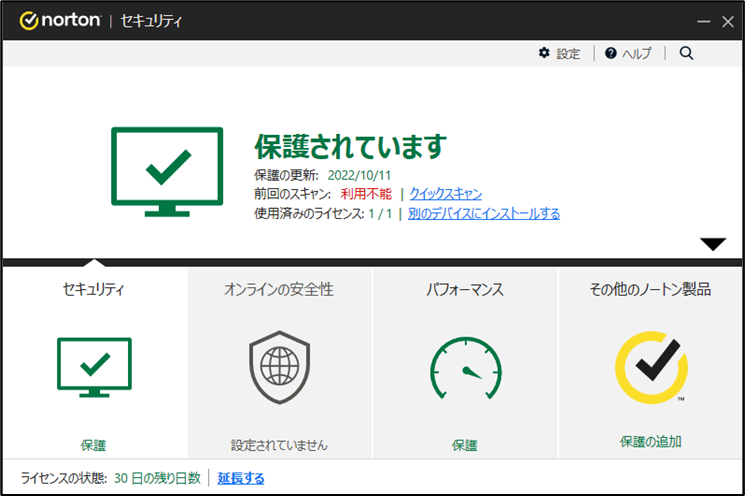
正しく更新されたかの確認
ライブアップデートを行うことで、正しく ( 不具合解消版 )ノートンセキュリティスタンダード 30日無料版に更新されたかを確認することができます。
- 起動画面で [ セキュリティ ] をクリックします。
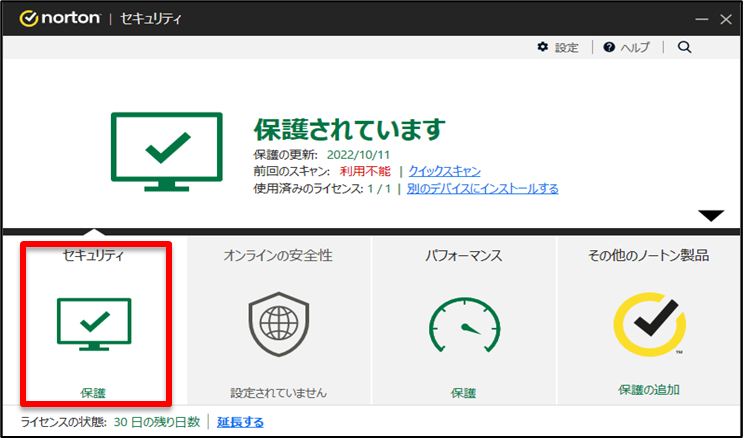
- 「 セキュリティ 」 画面が表示されます。
[ ライブアップデート ] をクリックします。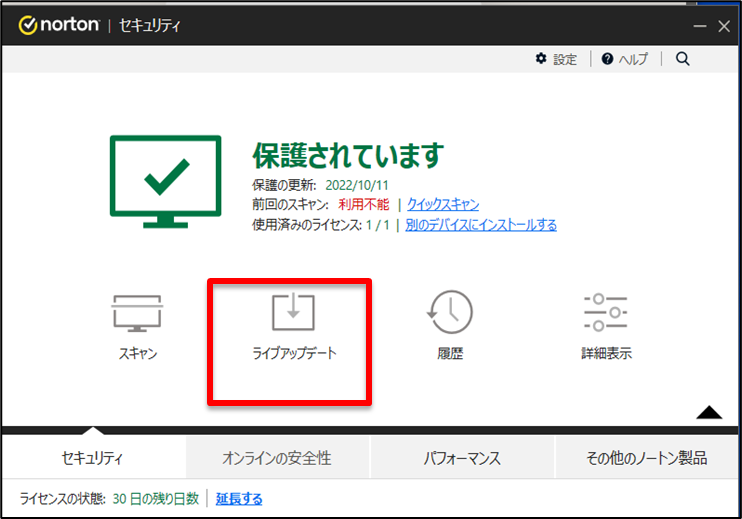
- ライブアップデートが進行し、「 完了しました 」 画面が表示されます。
[ 今すぐ適用 ] をクリックします。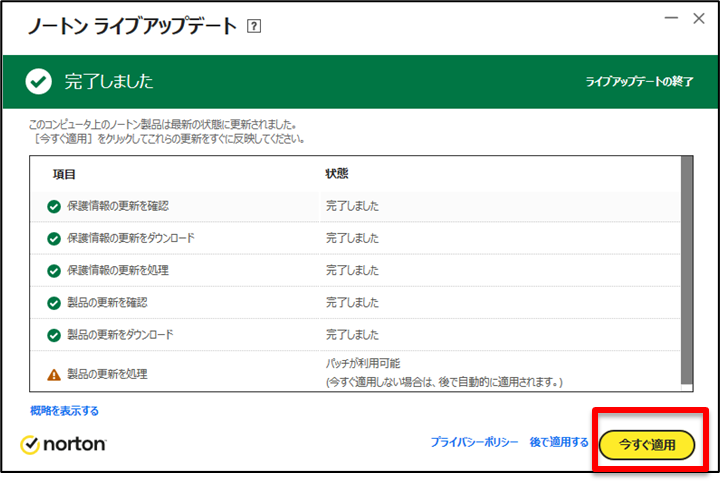
本件の不具合その他につきましては直接ノートンへお問合せください
お問い合わせの際には 『 サードウェーブで購入した 』 とお伝えいただけると、スムーズに対応いただけます。
- 下記をクリックします。
- 「 ノートンのサポートに連絡する 」 画面が表示されます。
[ 上記以外のトピック ] をクリックします。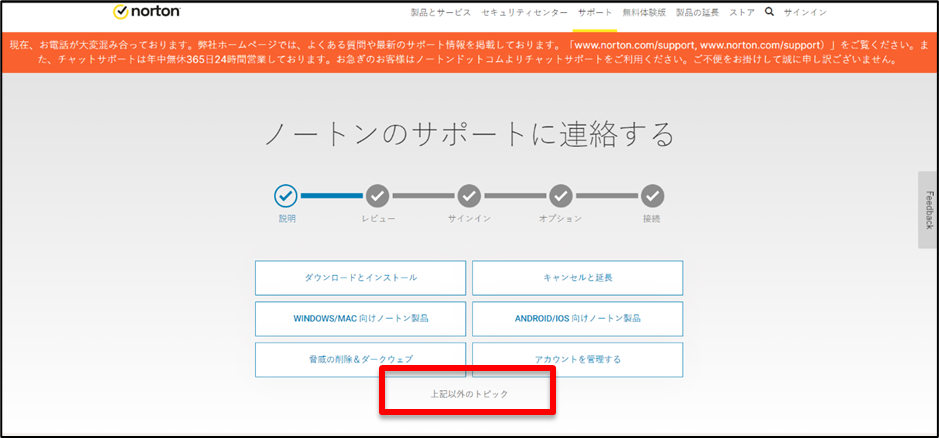
- [ 引き続きヘルプが必要 ] をクリックします。
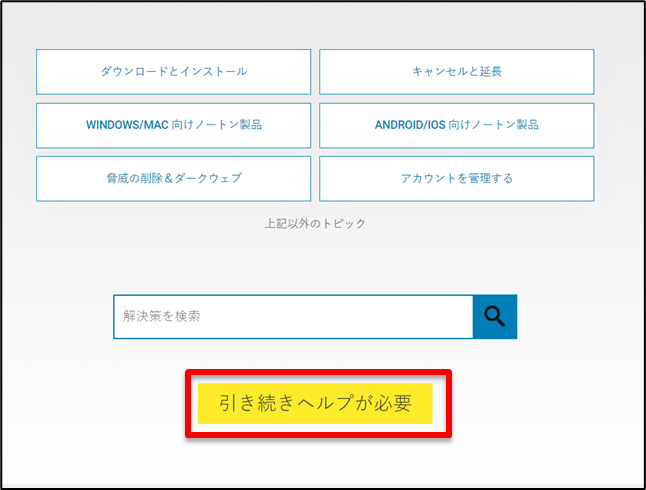
- [ サインインしないで続行する場合 ] をクリックします。
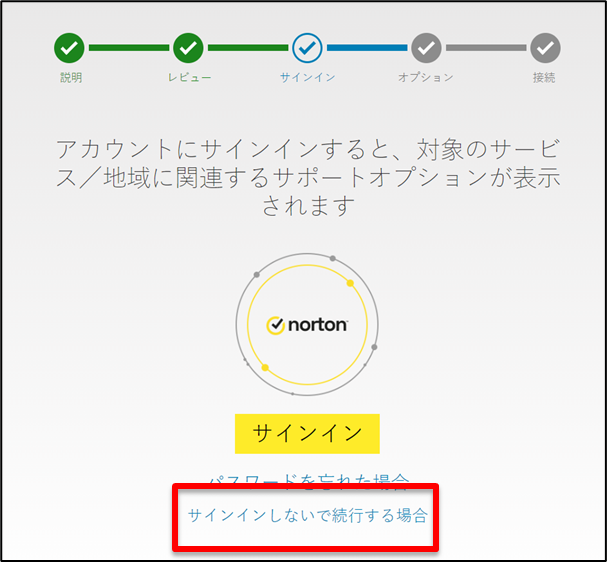
- 「 最適な連絡方法を選択してください 」 画面が表示されます。
[ チャットを開始 ] をクリックします。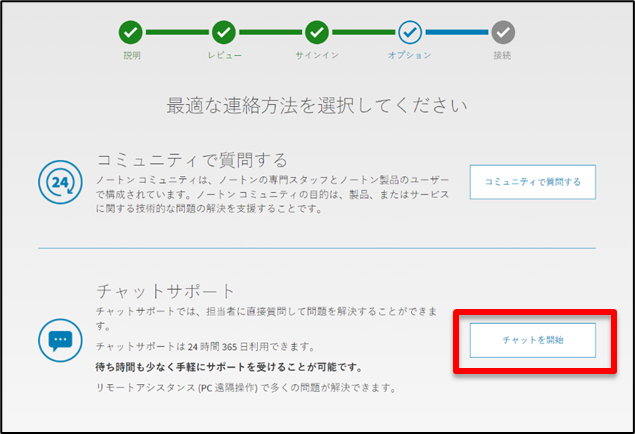
- 「 サポート担当者に問い合わせる前に。このフォームを入力してください 」 画面が表示されます。
フォームを入力後、[ 次へ ] をクリックするとチャットを開始することができます。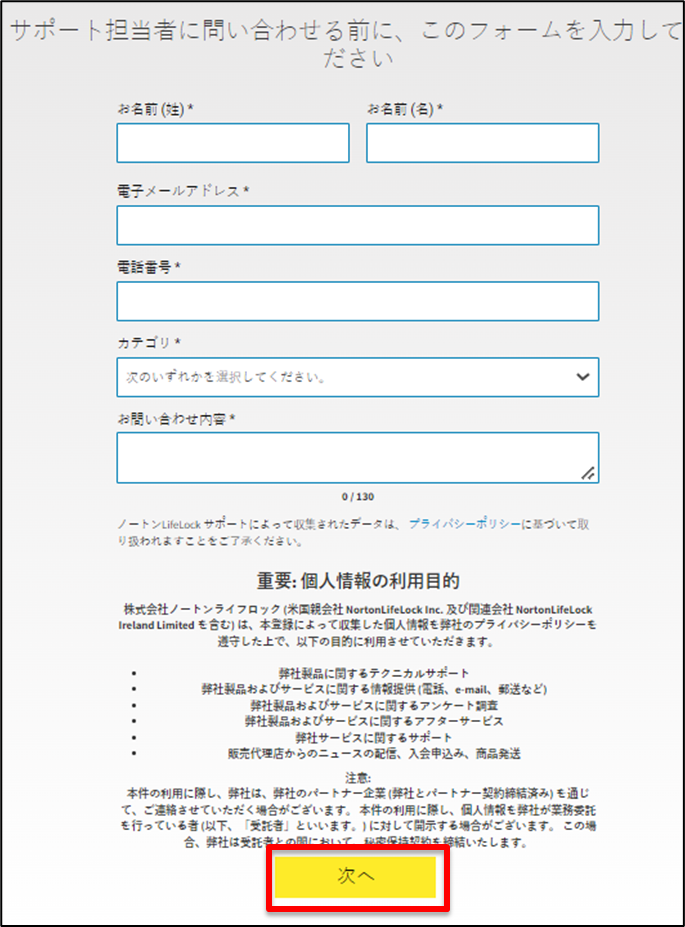
アンケートにご協力ください
FAQにて解決しなかった場合はこちらまで
弊社製品及び弊社購入製品ご利用にてFAQで解決しなかった場合は、下記へお問い合わせください。
※お問合せの際、【 FAQ番号: を見た 】とお伝えいただければ、スムーズにご案内できます。
※お問合せの際、【 FAQ番号: を見た 】とお伝えいただければ、スムーズにご案内できます。
パソコンのサポート
サードウェーブサポートセンター
THIRDWAVE ・ Diginnos ・ Prime 製造番号の記載場所について
- 電話番号:03-4332-9193
- 受付時間:24時間年中無休
THIRDWAVE ・ Diginnos ・ Prime 製造番号の記載場所について
パーツ周辺機器のサポート ・ Dospara Club Members ・ セーフティサービス
ドスパラ商品コンタクトセンター
店舗でご購入の場合はレシートに記載の伝票番号をご用意ください。
- 電話番号:03-4332-9194
- 受付時間:9:00~21:00
店舗でご購入の場合はレシートに記載の伝票番号をご用意ください。